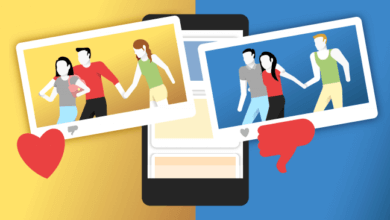اسمارٹ فون کی خفیہ ایپس کو کیسے چیک کریں (آئی فون اور اینڈرائیڈ)

دھوکہ دہی کی تحقیق کو مختلف سمارٹ فون ایپس کی جانچ کرکے دھوکہ دہی سے متعلق معلومات تلاش کرنے کی کارروائی کہا جا سکتا ہے۔ مشہور SNS ایپس، ای میلز، پیغامات، کیلنڈرز، براؤزرز وغیرہ دھوکہ دہی کی معلومات سے بھرے ہوتے ہیں، اس لیے انہیں اکثر نشانہ بنایا جاتا ہے۔ لیکن چیک کرنے کے لیے یہ واحد ایپ نہیں ہے۔ جب آپ کا عاشق دھوکہ دے رہا ہے، تو ہو سکتا ہے آپ ایسی ایپس استعمال کر رہے ہوں جو دھوکہ دہی کی معلومات کو ریکارڈ کرنے یا حذف کرنے میں آپ کی مدد کرتی ہیں۔ اگر آپ کے پاس وقت ہے تو نہ صرف مشہور اور مقبول ایپس بلکہ دیگر ایپس کو بھی چیک کرنا دانشمندی ہے۔
اگر آپ ایپ کو چیک کرنا چاہتے ہیں تو آپ کو پہلے اسمارٹ فون پر انسٹال کردہ ایپ کی حیثیت جاننا ہوگی۔ لیکن اپنے فون کا مینو کھولنا اور آئیکن یا ایپ کا نام چیک کرنا کافی نہیں ہے۔ میں جاننا چاہتا ہوں کہ فہرست میں اسمارٹ فون ایپس کو آسانی سے کیسے چیک کیا جائے۔ اس کے علاوہ، اگر آپ کسی ایسی ایپ کو چیک کرنا چاہتے ہیں جو آپ کے عاشق نے خریدی ہے لیکن اسمارٹ فون پر انسٹال نہیں ہے تو آپ کو کیا کرنا چاہیے؟
چونکہ یہ آپ کے پریمی کا اسمارٹ فون ہے، اس لیے اسمارٹ فون ایپ کو چیک کرنا آسان نہیں ہے۔ اس مضمون میں آئی فون/اینڈرائیڈ اسمارٹ فون ایپس کو بھی چھپی ہوئی ایپس کو چیک کرنے کا طریقہ متعارف کرایا گیا ہے۔
آئی فون ایپس کو کیسے چیک کریں۔
سب سے پہلے، iPhone AppStore ایپ کھولیں۔
پھر نیچے دائیں جانب "اپ ڈیٹ" پر کلک کریں۔ اب آپ اپنے پریمی کی ایپل آئی ڈی کے لیے خریدی گئی ایپ کو چیک کر سکتے ہیں۔ "سب" سبھی خریدی گئی ایپس ہیں، اور "اس آئی فون پر نہیں" ایپس اسی Apple ID کے ساتھ خریدی جاتی ہیں لیکن اس ڈیوائس پر انسٹال نہیں ہوتیں۔ دونوں کو چیک کرنا بہتر ہے۔
اینڈرائیڈ اسمارٹ فون ایپس کو کیسے چیک کریں۔
ایپ اسکرین سے براہ راست ایپ کو چیک کریں۔
کچھ اینڈرائیڈ اسمارٹ فونز کو ہوم اسکرین اور ایپلیکیشن اسکرین میں تقسیم کیا گیا ہے۔ ایپ اسکرین پر ظاہر ہونے والی ایپ درست ہے، اور ہوم اسکرین پر ظاہر ہونے والی ایپ کو شارٹ کٹ کہا جا سکتا ہے۔ لہذا، اگر آپ ایپ کو چیک کرنا چاہتے ہیں، تو آپ ایپ اسکرین کو براہ راست چیک کر سکتے ہیں۔
آپ ان ایپس کو کوڑے دان میں ڈال کر حذف کر سکتے ہیں جنہیں آپ ہوم اسکرین پر چھپانا چاہتے ہیں۔ اگر آپ حذف شدہ ایپ کو ہوم اسکرین پر واپس کرنا چاہتے ہیں، تو آپ ایپ اسکرین سے ہوم اسکرین پر ایپ داخل کر سکتے ہیں۔
اینڈرائیڈ فون کی سیٹنگز سے ایپس چیک کریں۔
اپنے اینڈرائیڈ اسمارٹ فون پر "سیٹنگز" ایپ کھولیں، پھر "ایپس" یا "ایپلی کیشنز" کو منتخب کریں۔ اینڈرائیڈ اسمارٹ فون کی قسم کے لحاظ سے "ایپ" کا نام تھوڑا سا مختلف ہوتا ہے۔
اگلا، آئیے "ایپلی کیشن مینجمنٹ" کو منتخب کریں۔ اب آپ اپنے اینڈرائیڈ اسمارٹ فون پر انسٹال کردہ ایپس کو چیک کر سکتے ہیں اور ایپ کو ڈیلیٹ/ری سیٹ کر سکتے ہیں۔
اینڈرائیڈ اسمارٹ فون ایپ اسٹور میں ایپ کو چیک کریں۔
اینڈرائیڈ ایپ اسٹور کھولیں۔ استعمال شدہ ایپ اسٹور فرد کے لحاظ سے مختلف ہوتا ہے، لہذا مثال کے طور پر سب سے مشہور "Google Play" کا استعمال کرتے ہوئے ایپ کو چیک کرنے کا طریقہ یہاں ہے۔
گوگل پلے کو کھولنے کے بعد، بائیں طرف بٹن دبائیں، پھر ظاہر کردہ فہرست میں "میری ایپس اور گیمز" کو تھپتھپائیں۔
آپ ان ایپس کو چیک کر سکتے ہیں جنہیں آپ نے اب تک انسٹال کیا ہے، لیکن براہ کرم نوٹ کریں کہ آپ Google Play کی انسٹالیشن کی تاریخ کو حذف کر سکتے ہیں۔
"انسٹالڈ" میں صرف اس وقت استعمال ہونے والے سمارٹ فون پر انسٹال کردہ ایپس دکھائی جاتی ہیں، اور "آل" صرف یہی نہیں بلکہ وہ ایپس بھی دکھائی دیتی ہیں جو ماضی میں انسٹال ہو چکی ہیں لیکن ٹرمینل پر انسٹال نہیں ہیں۔
چھپی ہوئی دھوکہ دہی ایپس کو کیسے تلاش کریں۔
چونکہ یہ دھوکہ دہی کے لیے ایک ایپ ہے، اس لیے امکان ہے کہ عاشق نے ایپ کو خاص طریقے سے چھپایا ہو کیونکہ دھوکہ دہی کا رشتہ اچھا نہیں ہے۔ اگر آپ نہیں چاہتے ہیں کہ آپ کی ایپ کا آئیکن دوسروں کو دکھائی دے، تو آپ ایپ آئیکن کو چھپانے کے لیے iPhone/Android اسمارٹ فون فنکشن استعمال کر سکتے ہیں! ایپ کو شروع سے دیکھنا مشکل بنانے کا ایک طریقہ بھی ہے، حالانکہ یہ مکمل طور پر پوشیدہ نہیں ہے۔
آئی فون کے لیے
1. اسے فولڈر میں رکھیں
افیئر سروے کے ساتھ ایپ کو چیک کرتے وقت، آپ عام طور پر ہوم اسکرین سے ایپ کا پیش نظارہ کرتے ہیں۔
اس وقت، اسکرین پر فولڈر پر توجہ دینا. آپ آئی فون فولڈرز کے 2 سے زیادہ صفحات بنا سکتے ہیں! اور یہاں تک کہ اگر آپ فولڈر کے دوسرے صفحے سے زیادہ تخلیق کرتے ہیں تو، آپ صرف ہوم اسکرین سے پہلے صفحے پر ایپلی کیشن کو چیک کرسکتے ہیں۔
اگر آپ ہوم اسکرین سے براہ راست چیک نہیں کر سکتے ہیں اور آپ صارف کے مالک نہیں ہیں، تو ہو سکتا ہے آپ کو معلوم نہ ہو کہ فولڈر کھولنے پر بھی دوسرا صفحہ موجود ہے۔ یہ وہ جگہ ہے جہاں آپ کو تفتیش کرتے وقت سب سے زیادہ محتاط رہنا چاہئے۔
2۔ ایپ کو ہوم اسکرین سے چھپائیں۔
ہوم اسکرین سے ایپس کو چھپانے کے لیے نکات۔ سب سے پہلے، ایپ کے ساتھ پہلا صفحہ پُر کریں، پھر وہ ایپ تیار کریں جسے آپ دوسرے صفحہ پر چھپانا چاہتے ہیں۔ اس کے بعد، جس ایپ کو آپ چھپانا چاہتے ہیں اسے دبائیں اور تھامیں، دوسرے صفحہ سے پہلے صفحہ پر جائیں، اور فولڈر بنانے کے لیے پہلے صفحہ کی ایپ کو اوورلے کریں۔ لیکن فولڈر کے باہر آنے پر آپ جس ایپ کو چھپانا چاہتے ہیں اس سے اپنی انگلی نہ اتاریں۔
آخر میں، جس ایپ کو آپ فولڈر کے باہر چھپانا چاہتے ہیں اسے لیں اور ایپ کو اپنی انگلی سے دور لے جائیں تاکہ یہ دوسری ایپس کے ساتھ اوورلیپ نہ ہو جائے … ایپ ہوم اسکرین سے چھپی ہوئی ہے! یقینا، ایپ کو حذف نہیں کیا گیا تھا۔ ان ایپس کو بازیافت کرنا ممکن ہے جو "سیٹنگز"> "جنرل"> "ری سیٹ کریں"> "ری سیٹ ہوم اسکرین لے آؤٹ" میں غائب ہو گئی ہیں۔ آئیے تحقیقات کرتے وقت بھی اس طرح چھپانے کے لیے ایک ایپ دکھائیں!
3. فنکشنل پابندی
آئی فون پر "ترتیبات"> "جنرل"> "فنکشن پابندی" کی ترتیب میں فنکشن پابندی اسکرین درج کریں۔ اگر آپ ایپ کے کام کو محدود کرتے ہیں، تو ایپ کا آئیکن غائب ہو جاتا ہے اور ایپ خود استعمال نہیں ہو سکتی۔ فنکشن کی پابندی کو سیٹ/منسوخ کرنے کے لیے، اسے سیٹ کرنے کے بعد پاس ورڈ درج کرنا ضروری ہے۔
اگر آپ پاس ورڈ سیٹ کرتے ہیں تو ایپ کے دائیں جانب اجازت بٹن کو آف کرنے سے ایپ کی فعالیت محدود ہو جائے گی۔
اگر کوئی عاشق اس فنکشن کے ساتھ افیئر ایپ پر پابندی لگاتا ہے، تو ہو سکتا ہے آپ افیئر کرتے وقت ایپ کے مواد کو چیک نہ کر سکیں۔ لیکن یہاں تک کہ اگر آپ کو اپنا پاس ورڈ معلوم نہیں ہے، تو آپ اس "محدود فنکشن" اسکرین میں داخل ہو سکتے ہیں اور ممنوعہ ایپ کے آئیکن اور نام کو چیک کر سکتے ہیں۔
4. اسپاٹ لائٹ سرچ فنکشن کے ساتھ ایک ساتھ تلاش کریں۔
آئی فون اسپاٹ لائٹ سرچ فنکشن کا استعمال کرتے ہوئے پوشیدہ ایپس کا پتہ لگایا جا سکتا ہے۔ آپ آئی فون کی ہوم اسکرین کو اوپر سے نیچے یا بائیں سے دائیں سلائیڈ کرکے اس فیچر کو استعمال کرسکتے ہیں۔ اپنی ٹارگٹ ایپ تلاش کرنے کے لیے کلیدی الفاظ درج کریں۔
لوڈ، اتارنا Android کے لئے
تمام ایپس اینڈرائیڈ اسمارٹ فون ایپ اسکرین پر درج نہیں ہیں۔ کچھ ایپلیکیشنز اوپری دائیں بٹن کو دبا کر "ایپلیکیشن چھپائیں" اور "ایپلیکیشن چھپائیں" جیسے فنکشنز استعمال کر سکتی ہیں۔ اب آپ منتخب کردہ ایپ کو چھپا سکتے ہیں۔ بلاشبہ، دھوکہ دہی کی صورت میں، آپ "ایپ ہائڈ" فنکشن کو ٹیپ کرنے کے بعد چھپی ہوئی ایپلیکیشن کو ظاہر کر سکتے ہیں۔
ایک "خفیہ ایپ" بھی ہے جو دھوکہ دہی کی معلومات کو چھپاتا ہے اور ایپ کو چھپاتا ہے۔
اوپر بتایا گیا ہے کہ اینڈرائیڈ اسمارٹ فونز اور آئی فونز کے معیاری فنکشنز کے ساتھ ایپلی کیشن کو کیسے چھپایا اور ڈسپلے کیا جائے۔ تاہم، اگر آپ کسی تیسرے فریق کے ذریعے تیار کردہ خفیہ ایپ استعمال کرتے ہیں، تو آپ اسمارٹ فون ایپ کو چھپا سکتے ہیں۔
1. GalleryVault (iPhone / Android)
اس ایپ کو "پرائیویٹ فوٹو اسٹوڈیو" بھی کہا جاتا ہے۔ اس میں خفیہ تصاویر اور ویڈیوز کو چھپانے کا ایک فنکشن ہے، اور ایپ میں ہی "آئیکنز کو چھپانے" کا فنکشن ہے، لہذا دھوکہ دہی والی تصاویر اور ویڈیوز کو چھپانا آسان ہے۔
2. خفیہ گھر (Android)
یہ ایک ہوم ایپ ہے جس میں اسکرین پر ایپ آئیکن کو چھپانے کا فنکشن ہوتا ہے۔ آپ بیچ میں منتخب کردہ پوشیدہ اور مرئی ایپس کے درمیان سوئچ کر سکتے ہیں۔
دھوکہ دہی کی تحقیقات کرتے وقت، یقینی بنائیں کہ آپ کا عاشق جو ایپس استعمال کرتا ہے۔ اگر کوئی ایسی ایپ ہے جو ایسے راز چھپاتی ہے تو اسمارٹ فون میں کوئی نہ کوئی راز چھپایا جانا چاہیے، چاہے وہ معلومات کو دھوکہ دینے والی ہی کیوں نہ ہو۔
جانے بغیر اسمارٹ فون ایپس کو چیک کرنے کا بہترین طریقہ

انسٹال کردہ ایپس کو چیک کرنے میں کافی وقت لگتا ہے۔ یہ ان لوگوں کے لیے مشکل ہو سکتا ہے جو ایک موقع لینا چاہتے ہیں اور مختصر وقت میں دھوکہ دہی کا سروے کرنا چاہتے ہیں۔ دھوکہ دہی کی بات کرتے ہوئے، SNS ایپس اور ای میلز شاید زیادہ اہم ہیں۔ اس صورت میں، اسمارٹ فون مانیٹرنگ ٹول کے ذریعے اسمارٹ فون کی انسٹال کردہ ایپلیکیشن کو چیک کرنے کا طریقہ - MSpy. mSpy ایک ایسی ایپ ہے جو آپ کو اپنے اسمارٹ فون کی انسٹال کردہ ایپس کو آسانی سے چیک کرنے دیتی ہے۔
نوٹ: mSpy ایک ایسی ایپلی کیشن ہے جو اسمارٹ فون ڈیٹا کی نگرانی کرتی ہے، مختلف ڈیٹا اکٹھا کرتی ہے، اور پھر mSpy کنٹرول پینل سے تصدیق کرتی ہے۔ اگر آپ اسے اپنے پریمی کے اسمارٹ فون پر انسٹال کرتے ہیں، تو آپ آسانی سے اپنے پریمی کے اسمارٹ فون کا ڈیٹا اکٹھا کرسکتے ہیں، لہذا mSpy استعمال کرنے سے پہلے، آپ کو اپنی ذمہ داری خود لینا ہوگی اور اپنے پریمی سے پیشگی تحریری اجازت اور رضامندی حاصل کرنی ہوگی۔
مرحلہ 1. mSpy ایپ ڈاؤن لوڈ کریں۔
جب تم mSpy کی اسمارٹ فون مانیٹرنگ سروس خریدیں۔، آپ کو mSpy انسٹال کرنے اور اپنے اسمارٹ فون کو کیسے ترتیب دینے کے بارے میں ہدایات کے ساتھ ایک ای میل موصول ہوگا۔ اس صورت میں، اپنے اسمارٹ فون پر mSpy ایپ انسٹال کریں جیسا کہ مینوئل میں بیان کیا گیا ہے۔
مرحلہ 2. لاگ ان mSpy کنٹرول پینل
صارف نام اور پاس ورڈ جو آپ نے لاگ ان کرنے کے لیے تیار کیا ہے۔ MSpy کنٹرول پینل بھی ایم ایس پی آئی کی خریداری کے ساتھ ای میل کے ذریعے بھیجا جائے گا۔ mSpy ایپ کے ذریعے جمع کردہ اسمارٹ فون ڈیٹا کو دیکھنے کے لیے، آپ کو کنٹرول پینل میں لاگ ان کرنا ہوگا۔
مرحلہ 3. mSpy کنٹرول پینل
آپ کے فون پر mSpy ایپ انسٹال ہونے کے بعد، یہ بیک گراؤنڈ موڈ میں چلنا شروع ہو جائے گی۔ کوئی اطلاع نہیں ہے۔ یہ آپ کے اسمارٹ فون پر ڈیٹا کی نگرانی اور جمع کرنا شروع کردے گا۔
مرحلہ 4۔ انسٹال کردہ ایپس کو چیک کریں۔
اسمارٹ فونز کے لیے ڈیٹا اکٹھا کرنے میں وقت لگتا ہے۔ پھر کنٹرول پینل میں لاگ ان کریں اور انسٹال کردہ ایپس کو چیک کریں۔ بائیں طرف فہرست میں "انسٹال شدہ ایپس" پر کلک کریں۔

اب آپ اپنی انسٹال کردہ ایپ کا نام اور ورژن، ایپ کا سائز، انسٹالیشن کا مقام اور مزید بہت کچھ دیکھ سکتے ہیں۔ آپ کنٹرول پینل پر اسمارٹ فون ایپس کو بھی بلاک کرسکتے ہیں۔ جیسا کہ آپ نے mSpy انسٹال کیا ہے، آپ بھی کر سکتے ہیں۔ لائن پیغامات چیک کریں۔, جانے بغیر کسی کے پیغامات کی جاسوسی کرنا، اور کسی کا مقام تلاش کریں۔.
رابطے کے لیے ایپ سے محتاط رہیں!
اگر آپ اسمارٹ فون ایپ سے دھوکہ دہی کی معلومات حاصل کرنا چاہتے ہیں، تو آپ کو پیغام/میل ایپ اور SNS ایپ کے مواد پر خصوصی توجہ دینی چاہیے۔ اگر آپ کے پاس ایک ایک کرکے بہت سے رابطہ ٹولز چیک کرنے کا وقت نہیں ہے تو، آپ اسمارٹ فون مانیٹرنگ ایپ mSpy کے ذریعے کنٹرول پینل پر کچھ SNS ایپس، ای میلز اور پیغامات کی نگرانی کر سکتے ہیں۔

یہ پوسٹ کس حد تک مفید رہی؟
اس کی درجہ بندی کرنے کے لئے ستارے پر کلک کریں!
اوسط درجہ بندی 4.7 / XNUMX. ووٹ شمار کریں: 11